Memantau perpindahan Anda ke SSL dengan Toolbox
Diterbitkan: 2022-04-17- Laporan SSL
- Ikhtisar Total
- Tampilan Detail
- Laporan SSL: kesimpulan
- Pemeriksaan URL peringkat
- Pemeriksaan teknis di Pengoptimal
- Halaman HTTP tanpa pengalihan
- Tautan internal dengan pengalihan
- Kesimpulan
Menjelang akhir tahun 2016 sekitar 30% dari 100 hasil teratas di google.co.uk adalah halaman HTTPS:
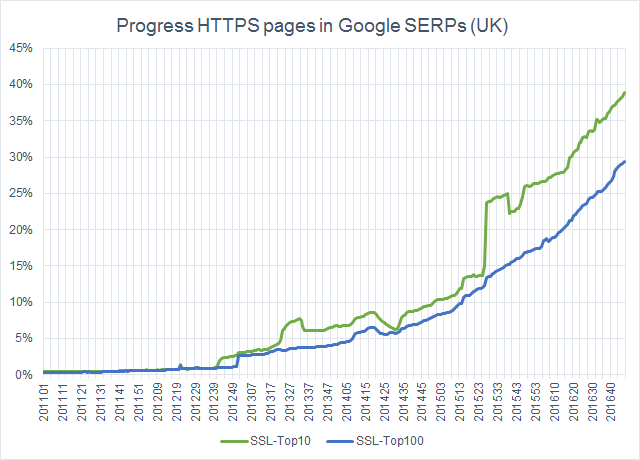
Perpindahan ke HTTPS membutuhkan lebih dari sekadar membalik sakelar. Anda harus memperhatikan banyak aspek teknis dan kami ingin menunjukkan kepada Anda cara mengikuti dan memantau peralihan situs web Anda ke HTTPS dengan tutorial SISTRIX Toolbox ini.
Pemantauan dilakukan melalui laporan dan proyek Pengoptimal.
Laporan SSL
Sebagai permulaan, kami membuka domain yang ingin kami pantau di Toolbox dan memeriksa apakah ada lebih dari satu subdomain, yang harus kami awasi. Untuk melakukannya, silakan lihat SEO -> Hostnames untuk memeriksa apakah ada nama host lain selain www. atau tuan rumah non-www.
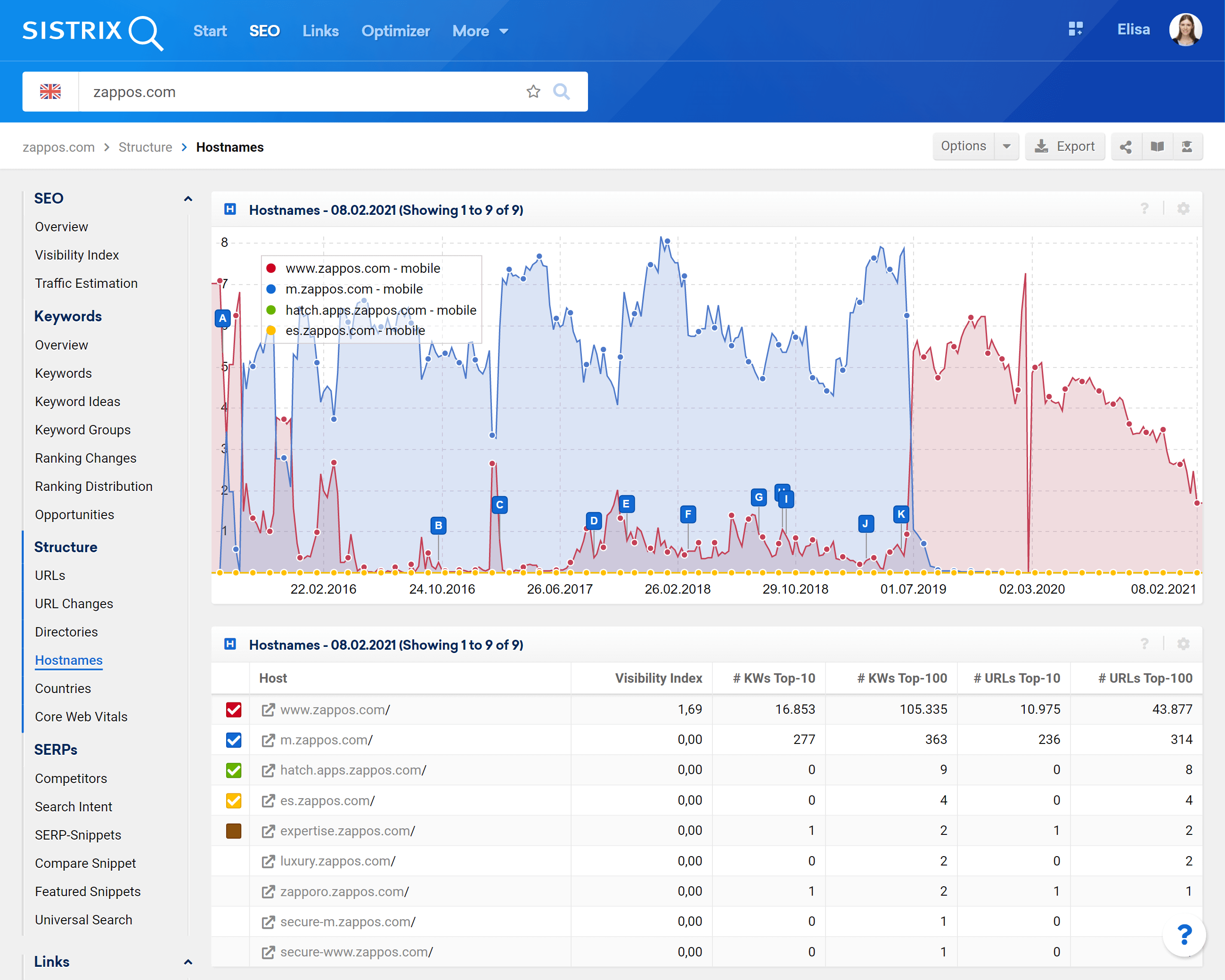
Dalam contoh kami, kami memutuskan bahwa kami hanya ingin memantau host www.zappos.com.
Ikhtisar Total
Sekarang kita dapat melompat kembali ke halaman ikhtisar domain dan mengklik roda gigi di sudut kanan atas grafik Indeks Visibilitas, di mana kita memilih opsi “Overlay Data”.
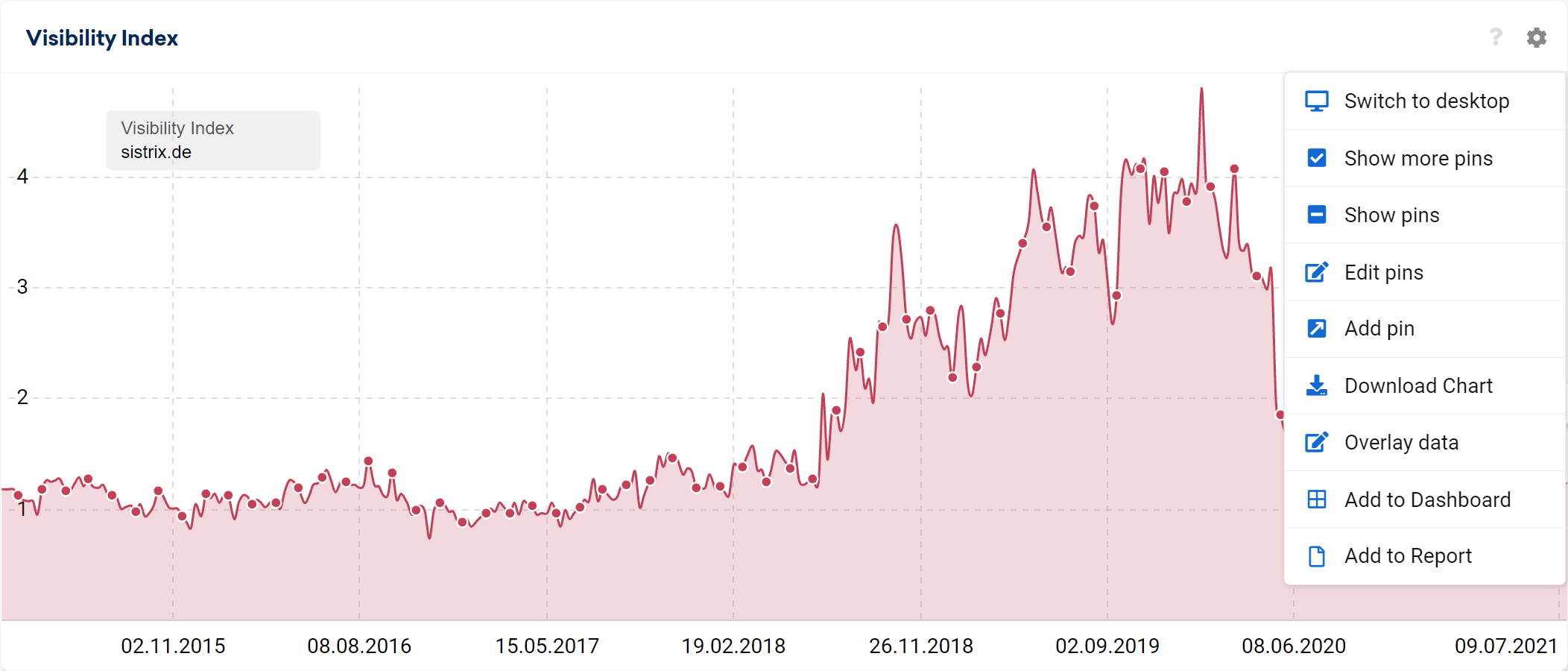
Di sini kita mengetikkan jalur HTTP dan HTTPS untuk host www.zappos.com. Setiap kali Anda ingin membandingkan direktori, penting bahwa entri dimulai dengan protokol (http:// atau https://) dan kemudian diikuti oleh sisa URL, yang diakhiri dengan /.
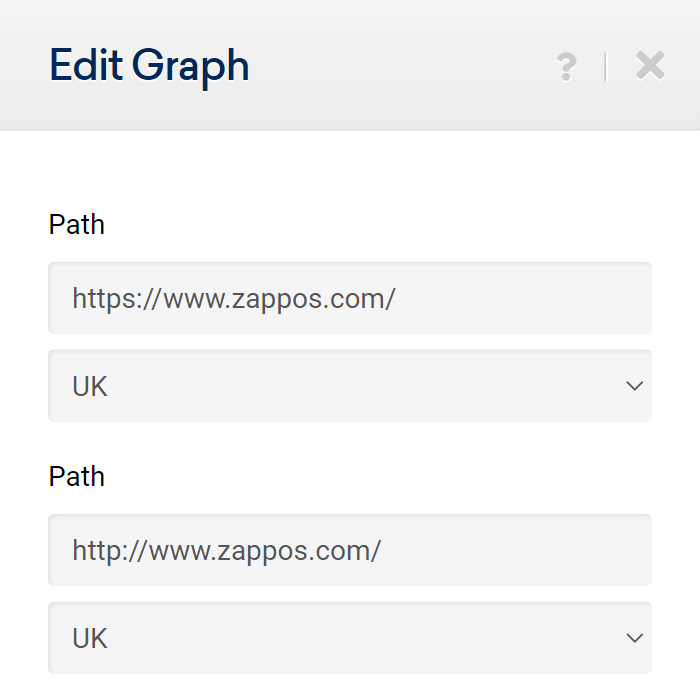
Kami sekarang diperlihatkan pengembangan Visibilitas untuk kedua protokol dalam satu grafik. Selanjutnya, kami menggunakan roda gigi, sekali lagi, untuk membuka opsi dan pilih "Tambahkan ke Laporan". Sebagai laporan kami memilih "Buat Laporan baru" dan kemudian akan membukanya di tab baru, ketika Kotak Alat menanyakan apa yang ingin kami lakukan selanjutnya.
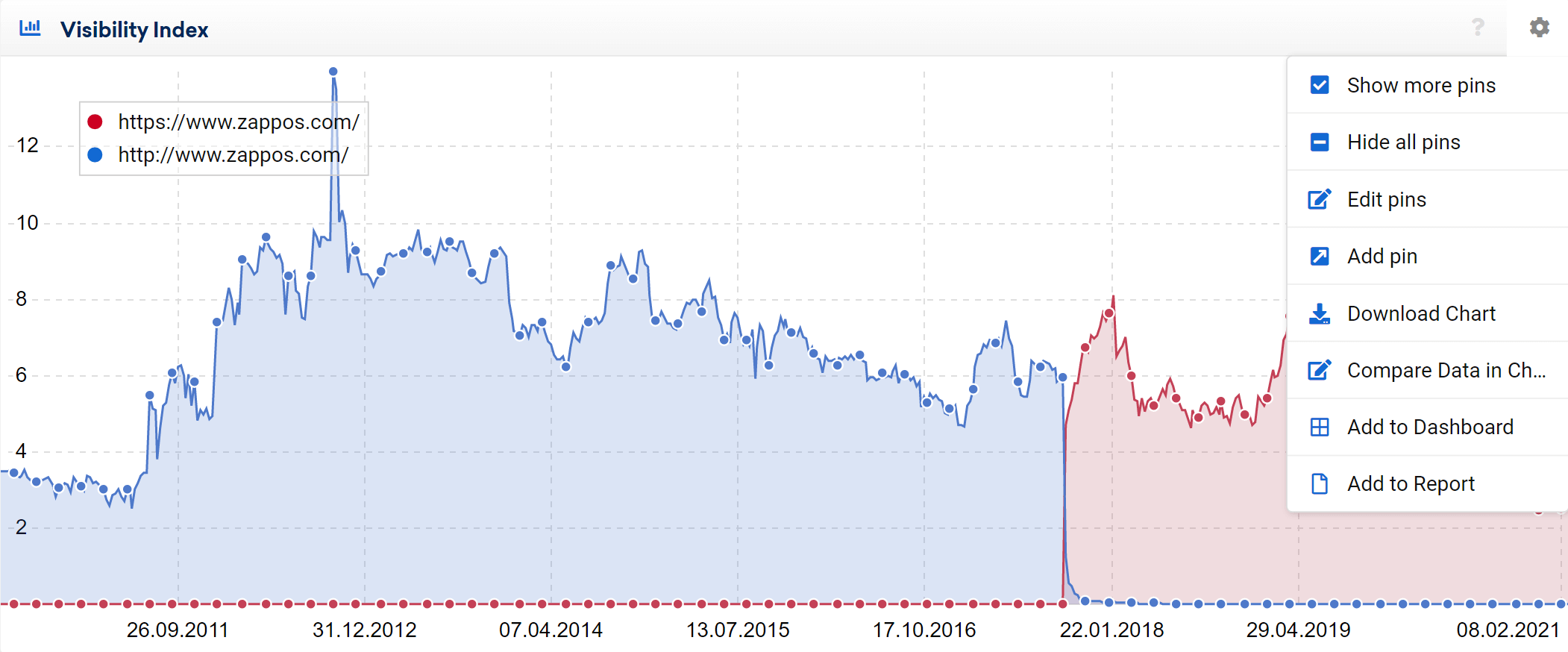
Dalam laporan itu sendiri, kami menambahkan judul yang bermakna ke laporan dengan mengklik roda gigi tepat di sebelah “Laporan Saya”.
Jika peralihan ke SSL domain Anda semakin dekat, Anda juga dapat memilih untuk membatasi grafik hingga 2 bulan terakhir, untuk kejelasan yang lebih baik. Disarankan untuk menambahkan judul yang sesuai ke grafik, saat Anda berada di opsi.
Kami sekarang telah membuat ikhtisar tentang kesehatan domain secara keseluruhan dalam pencarian desktop.
Namun, perilaku pencarian telah bergeser lebih jauh dan lebih jauh ke perangkat seluler, selama beberapa tahun terakhir. Untuk mempertimbangkan hal ini, sekarang kami membuat ulang evaluasi yang sama menggunakan Visibilitas seluler. Untuk melakukannya, kita kembali ke tab dengan perbandingan grafik dan membuka opsi kotak dan klik "Bandingkan Data dalam Bagan" lagi. Kami sekarang dapat memilih versi Visibilitas seluler di menu tarik-turun dan menjaga jalur tetap utuh. Kami sekarang mendapatkan grafik untuk Indeks Visibilitas seluler.
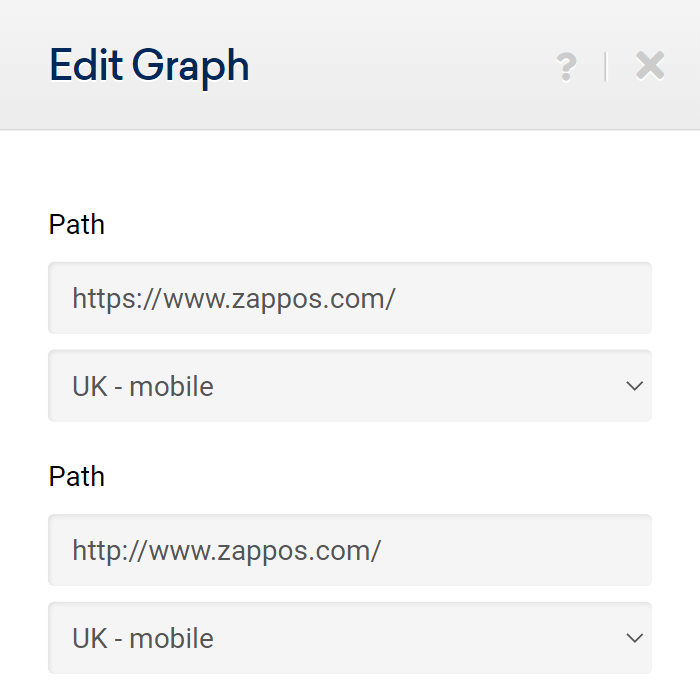
Kami menambahkan grafik ini ke laporan kami (sekarang kami cukup mengklik nama laporan di pilihan laporan), menyesuaikan sumbu waktu yang sesuai dan memberi judul pada kotak.
Tampilan Detail
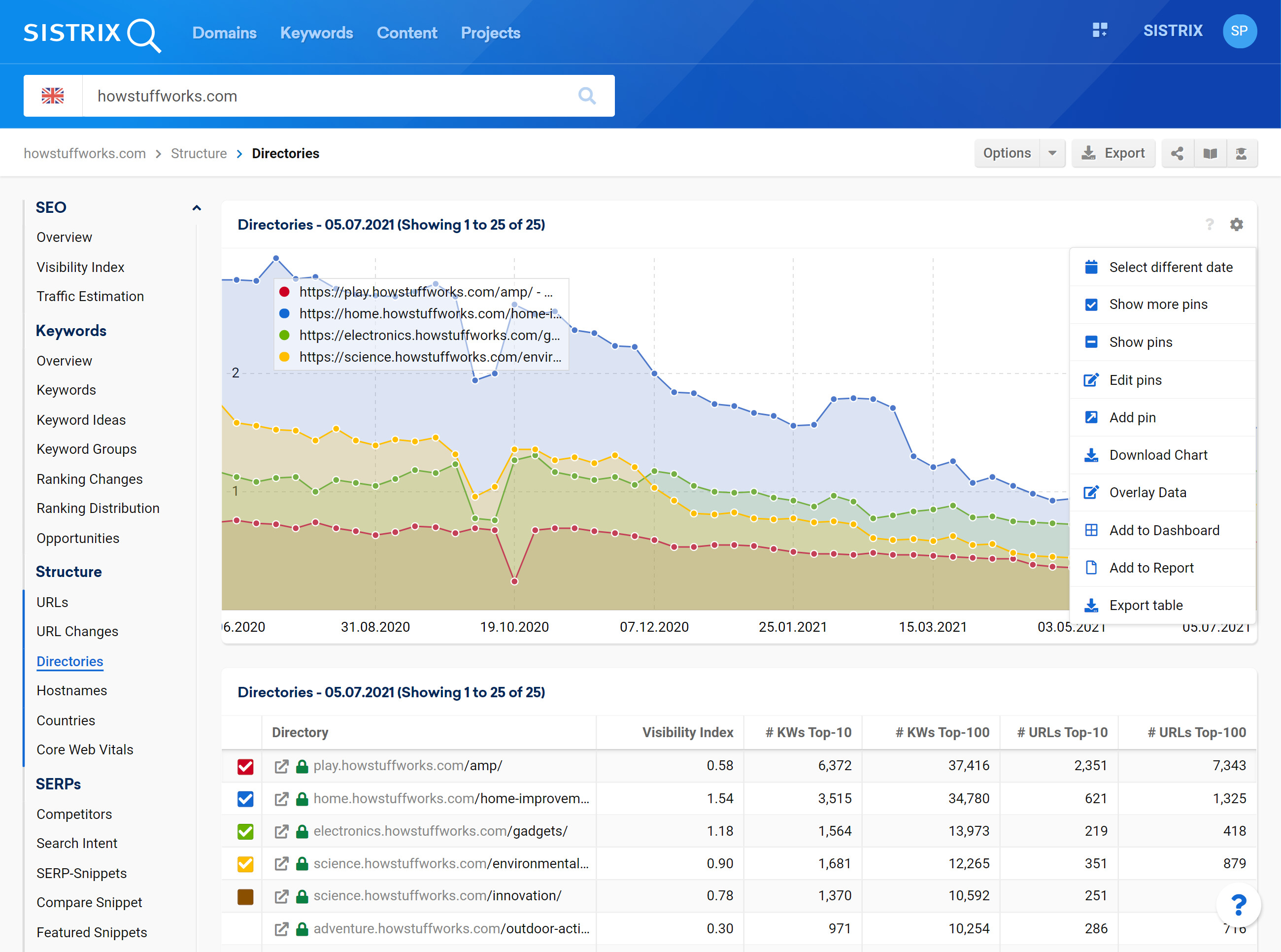
Langkah kami selanjutnya adalah menemukan direktori paling penting untuk domain dan menambahkannya ke laporan kami. Anda dapat memeriksa data analitik Anda atau mengklik “SEO -> Direktori” di Toolbox, setelah Anda mengetikkan domain 1 .
Jika peralihan ke SSL telah dilakukan, Anda dapat menampilkan evaluasi direktori untuk waktu yang lebih awal dengan mengeklik “Pilih tanggal yang berbeda” di opsi kotak grafik dan memilih tanggal sebelum peralihan dilakukan 2 .
Dalam contoh kita, kita akan memilih untuk melacak perkembangan dua direktori /product/ dan /b/. Anda, tentu saja, bebas menambahkan lebih banyak direktori ke laporan Anda.

Untuk menambahkan grafik ke laporan kami, kami melanjutkan persis seperti yang kami lakukan untuk tampilan keseluruhan dan membuat grafik perbandingan untuk setiap direktori untuk desktop dan seluler.
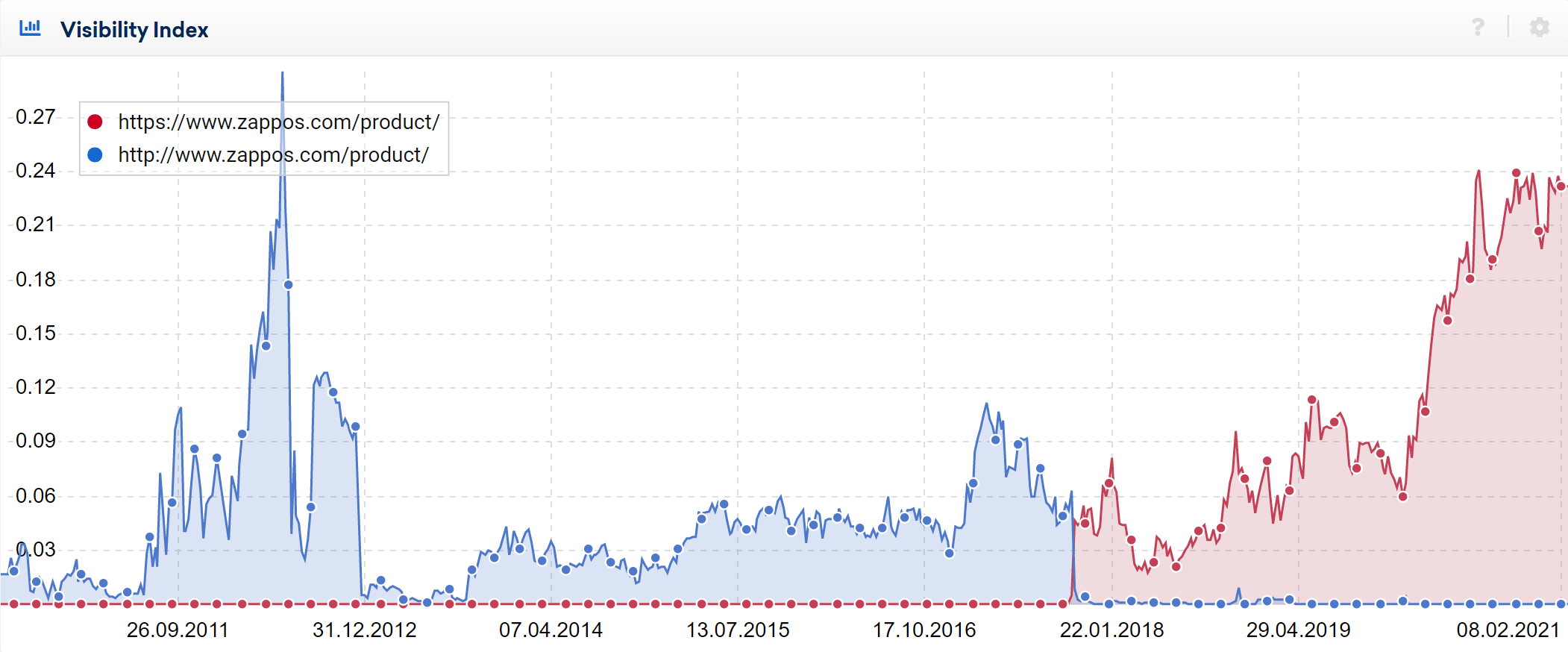
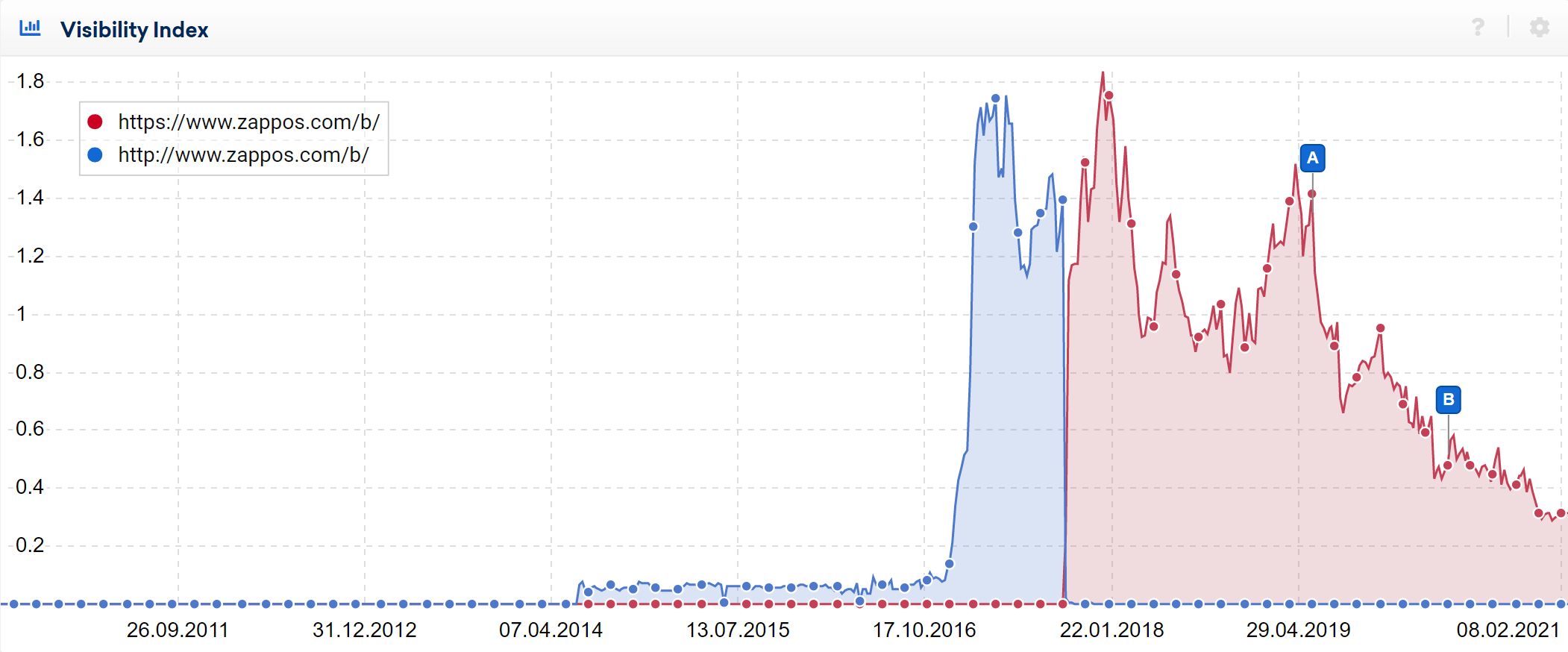
Laporan SSL: kesimpulan
Kita sekarang dapat memutuskan apakah kita ingin menambahkan beberapa elemen teks tambahan ke laporan. Ini masuk akal jika beberapa pemangku kepentingan seharusnya mengakses laporan, di mana Anda dapat menggunakan bidang teks bebas untuk menjelaskan secara singkat apa yang ditampilkan dan apa yang harus diwaspadai. Anda akan menemukan lebih banyak informasi tentang opsi desain laporan di tutorial kami "Laporan PDF: Konfigurasi & Penyesuaian".
Setelah kami menyiapkan laporan sesuai keinginan Anda, kami ingin agar laporan tersebut dikirimkan kepada kami secara otomatis, seminggu sekali. Ini juga memiliki efek samping yang bagus bahwa laporan akan disimpan dalam arsip, yang memudahkan untuk melacak perubahan untuk minggu tertentu, kapan pun kita mau.
Pemeriksaan URL peringkat
Setelah Anda beralih ke HTTPS, Google harus merayapi halaman HTTP masing-masing sekali lagi untuk menemukan pengalihan 301 ke versi HTTPS setiap halaman. Cara sederhana untuk memeriksa seberapa jauh Google dengan ini, adalah dengan melihat versi protokol mana yang akan ditampilkan Google dalam hasil pencarian.
Setelah fase transisi tertentu, yang mungkin memakan waktu hingga setengah tahun tergantung pada ukuran halaman, Google seharusnya hanya mengirimkan halaman HTTPS di hasil pencarian. Kami dapat menggunakan ini untuk keuntungan kami, dengan masuk ke "SEO -> URL" untuk domain kami (dalam kasus kami sistrix.de) dan mengaktifkan filter "Tanpa SSL" yang telah ditentukan sebelumnya. Ini memberi kami daftar semua URL untuk domain kami di mana Google masih belum menampilkan versi HTTPS di hasil pencarian.
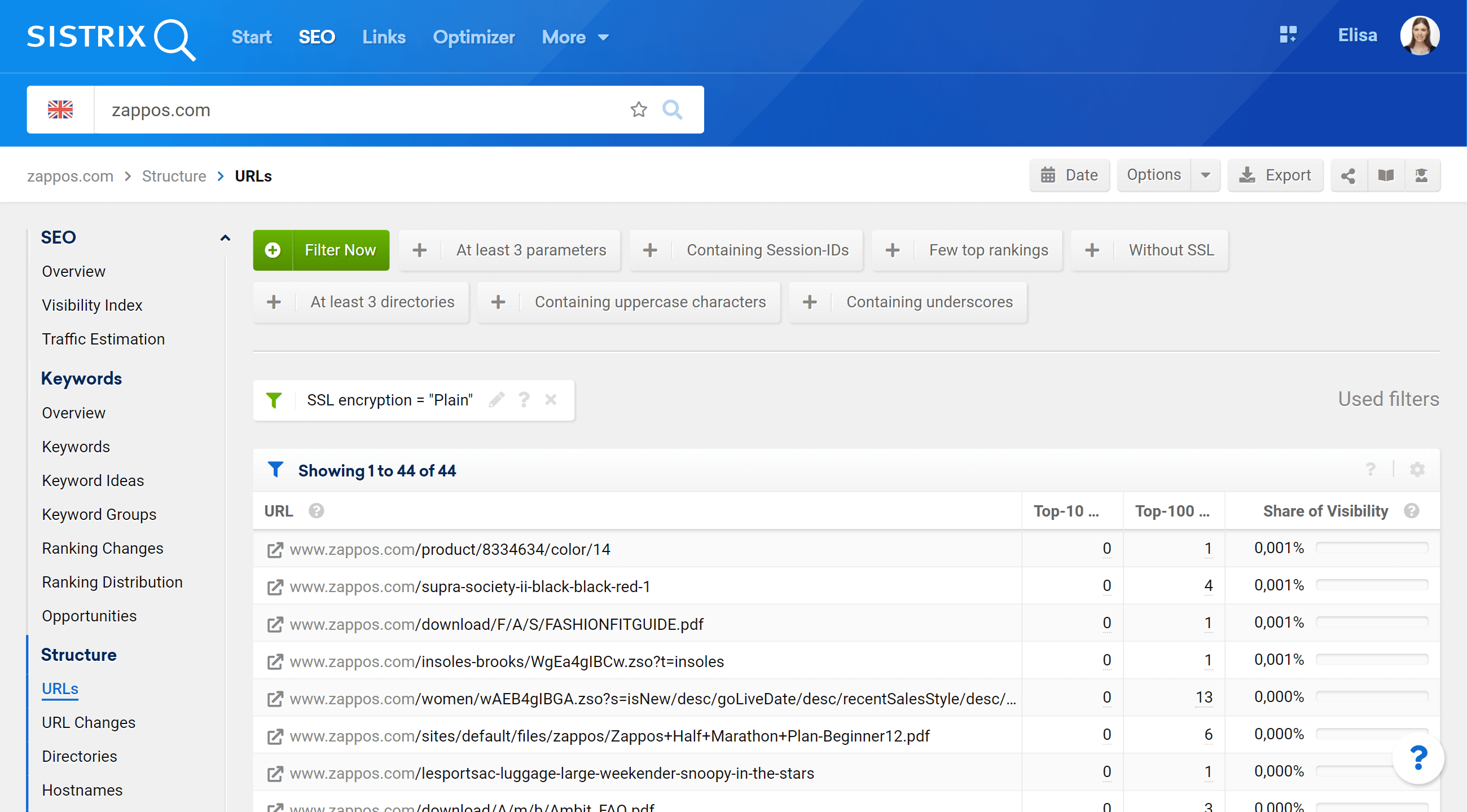
Pada awal peralihan, daftar ini kemungkinan akan cukup panjang. Seiring waktu, itu harus menjadi lebih pendek dan idealnya, setelah tidak lebih dari 6 bulan, seharusnya tidak menunjukkan hasil sama sekali.
Pemeriksaan teknis di Pengoptimal
Jika Anda belum membuat proyek Pengoptimal untuk domain yang akan dipantau, ada baiknya melihat tutorial kami tentang cara membuat proyek Pengoptimal.
Dalam proyek itu sendiri, kita dapat menggunakan mode ahli dan filter yang tersedia untuk memeriksa dua kondisi teknis penting.
Halaman HTTP tanpa pengalihan
Idealnya, setelah beralih ke HTTPS, seharusnya tidak ada halaman HTTP di domain Anda yang mengembalikan kode status 200 (OK). Semua halaman HTTP harus merujuk ke rekanan HTTPS mereka dengan menggunakan pengalihan 301.
Untuk memverifikasi ini, cukup masuk ke mode ahli di Pengoptimal dan buat filter URL untuk “http:” dan filter kode status untuk “bukan 301”.

Ini akan mengembalikan daftar semua URL (ditemukan selama perayapan) pada domain yang menggunakan http: di URL dan mengeluarkan kode status selain 301. Dalam daftar ini Anda sekarang akan menemukan semua URL yang belum dialihkan dengan benar ( atau yang mengembalikan kode status 404 atau 200 dan karenanya tidak dialihkan sama sekali) dan perlu diperiksa.
Tautan internal dengan pengalihan
Ketika datang ke tautan internal di domain Anda, sama sekali tidak ada alasan yang dapat dibenarkan untuk satu atau lebih pengalihan. Anda memiliki kontrol penuh atas tautan internal Anda dan dapat menghemat waktu yang diperlukan pengguna dan Google untuk pengalihan.
Dalam mode ahli, silakan beralih ke "Tautan" di sudut kanan atas dan Anda akan menemukan tabel semua tautan internal dan eksternal, yang ditemukan selama perayapan. Kemudian tambahkan dua filter ini:
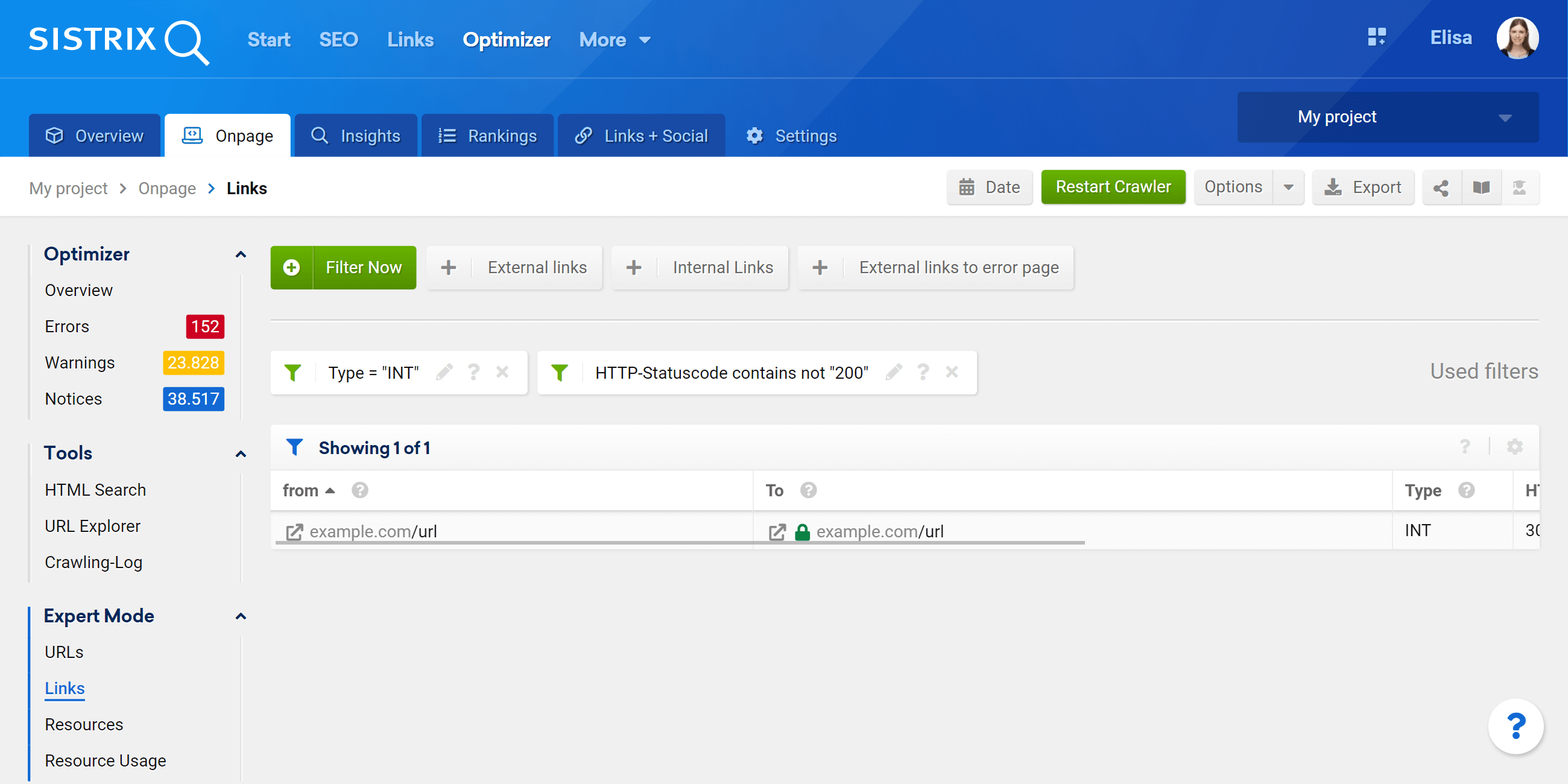
Dengan menggunakan filter jenis, Anda menentukan bahwa Anda hanya ingin melihat tautan INTERnal dan filter kode status "bukan 200" memastikan bahwa Anda mendapatkan semua kode status lain yang mungkin (seperti 301, 302, 307, 404, 410, atau bahkan 418). Jika Anda mendapatkan hasil apa pun di sini, ubah tautan internal agar mengarah langsung ke versi baru laman.
Kesimpulan
Anda dapat menggunakan modul SEO dan Pengoptimal untuk memantau dan mengikuti peralihan domain dari HTTP ke HTTPS, sedangkan pelaporan otomatis memungkinkan tinjauan mingguan Visibilitas domain di Google.
